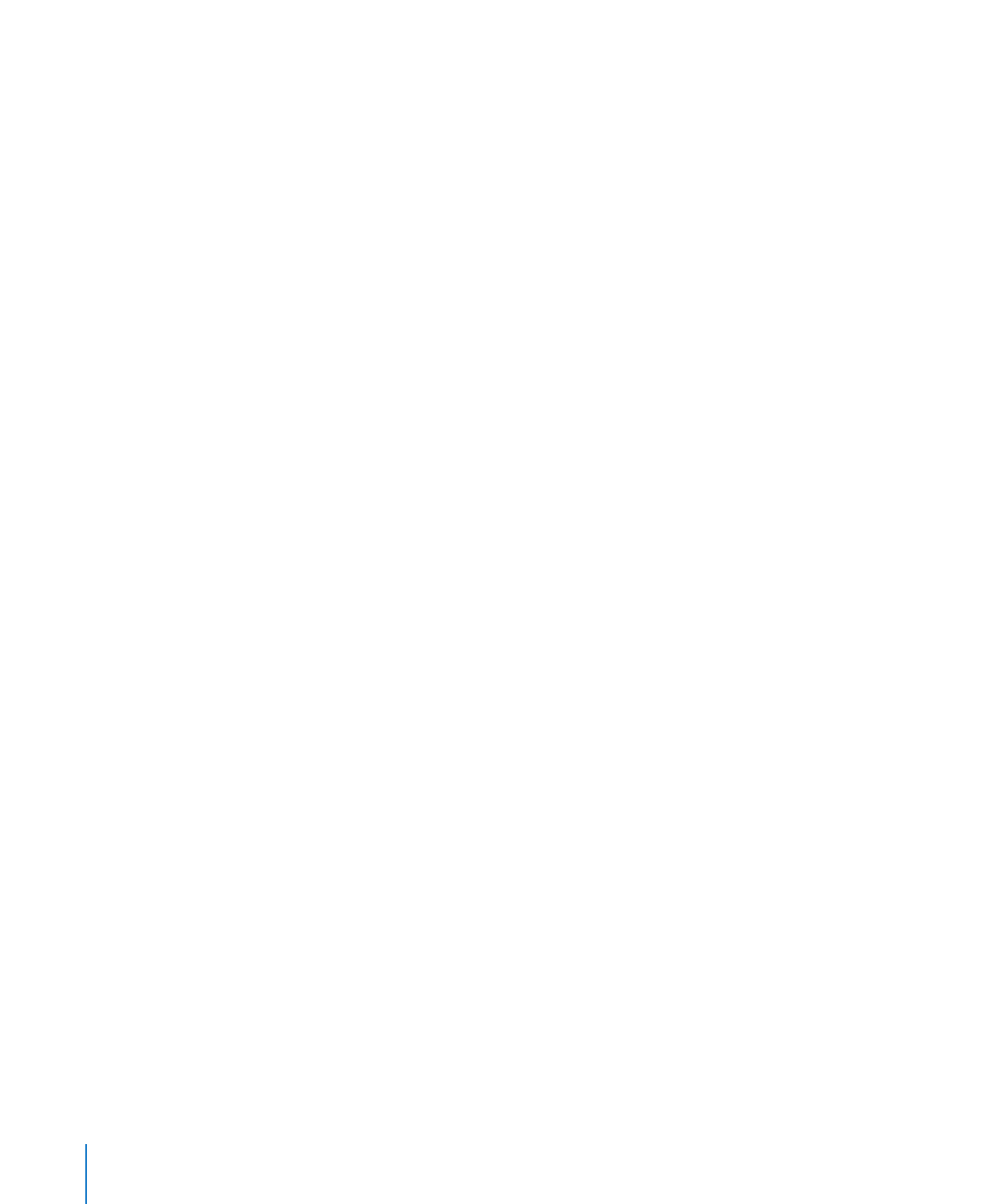
グラフのシーン設定を調整する
3D
グラフでは、グラフの表示角度やライトの角度を変更することができます。
3D
シーン設定を調整するには:
1
3D
グラフを選択してツールバーの「インスペクタ」をクリックし、「グラフ」ボタンをクリックして、「グ
ラフ」をクリックします。
2
グラフの表示角度を変更するには、青い矢印ボタンの頭の部分をドラッグして、グラフを好みの角度に
調整します。
3
ライトの角度と強度を変更するには、目的の外観を作成する「ライトのスタイル」ポップアップメニュー
からオプションを選択します。
4
グラフ要素の奥行きを変更するには、「グラフの奥行き」スライダをドラッグします。右側へドラッグす
ると、グラフ要素が手前に広がるような外観になります。奥行きの非常に深いグラフを作成する場合は、
グラフのサイズを変更してページに合わせる必要がある場合があります。
5
3D
円グラフのエッジを広げるには、「ベベルエッジを表示」を選択します。
その他のフォーマット設定オプションについては、
224
ページの「グラフの書式を設定する」を参照し
てください。
240
第
10
章
データからグラフを作成する
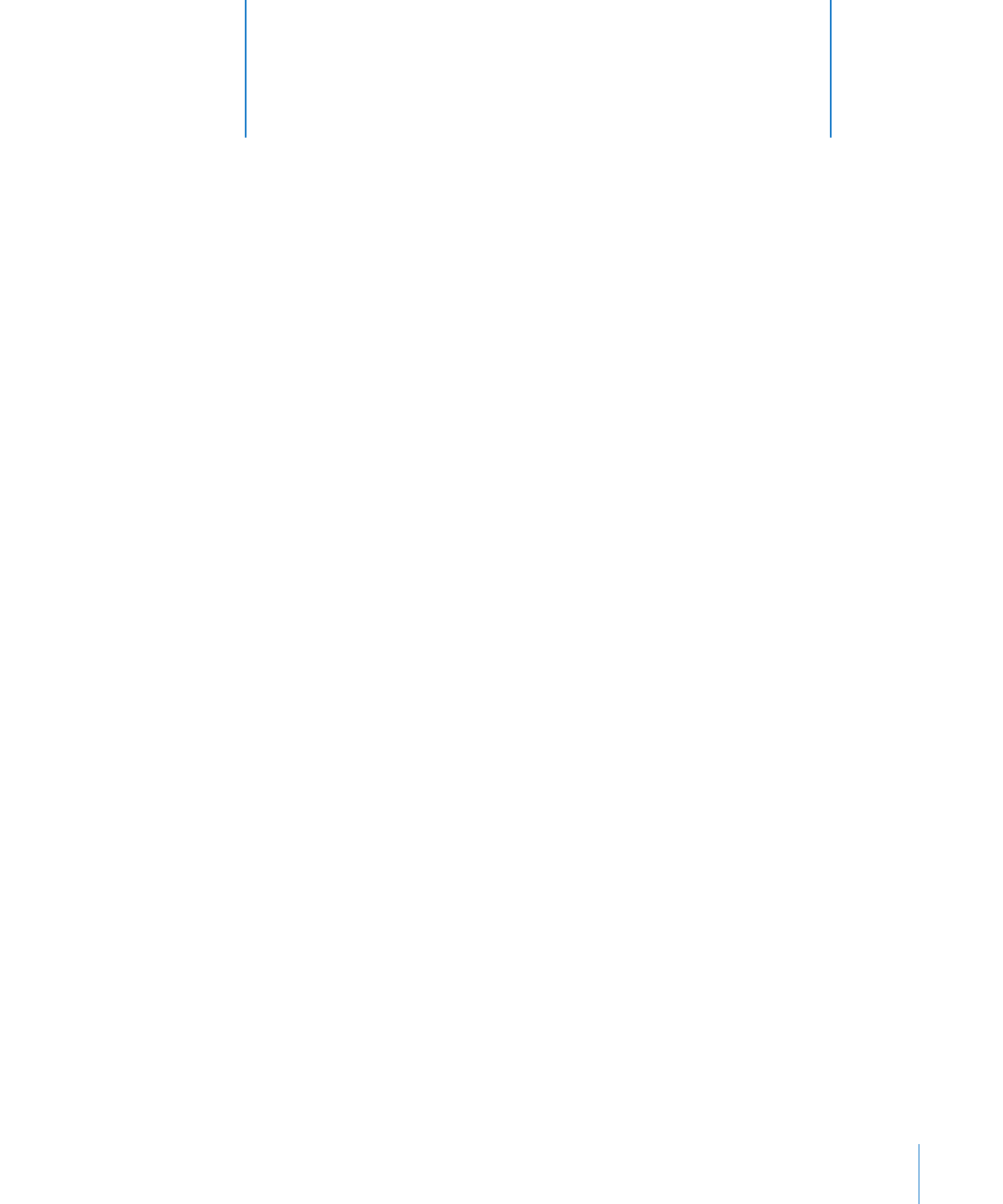
241
「アドレスブック」、
vCard
、
Numbers
書類に保存されているデータを
使用して、手紙、封筒、その他の
Pages
書類に個人データを埋め込み
ます。
多くの
Pages
テンプレートには差し込みフィールドが用意されており、名前、電話番号、住所、その
他のデータを書類に自動挿入できます。差し込みフィールドを使用すると、手紙や契約書などの書類を
作成し、複数の相手に対して繰り返し利用できます。
差し込みフィールドについて
「アドレスブック」や
Numbers
書類に定義されているデータはいずれも、
Pages
書類に挿入できます。
ほかのユーザから送られてきた仮想アドレスカード(
vCard
)のデータも挿入できます。この機能を利
用すれば、手紙、契約書、封筒などの書類を、宛先ごとに文面を変えて作成できます。これは差し込
み印刷機能ともいいます。
Pages
書類に差し込みフィールドがあれば、データがここに自動的に埋め込まれます。差し込みフィー
ルドは、「アドレスブック」、「
Numbers
」、
vCard
のどのデータをどの位置に挿入すればよいかを示し
ます。
書類に設定できる差し込みフィールドには次の
2
種類があります:
Â
差出人フィールドには、書類の送信者に関する情報が表示されます。たとえば、差出人フィールド
を使って手紙のヘッダのフォーマットを決めておき、会社名、住所、電話番号を表示することができ
ます。
差出人フィールドには、「自分のカード」という「アドレスブック」のカードから抽出したデータが自
動的に使われます。
Â
差し込みフィールドには、「アドレスブック」や
Numbers
書類からのデータが表示されます。たと
えば、手紙のさまざまな場所に差し込みフィールドを配置し、そこに相手の名前を挿入するといっ
た使いかたができます。
11
アドレスブックデータおよび
Numbers